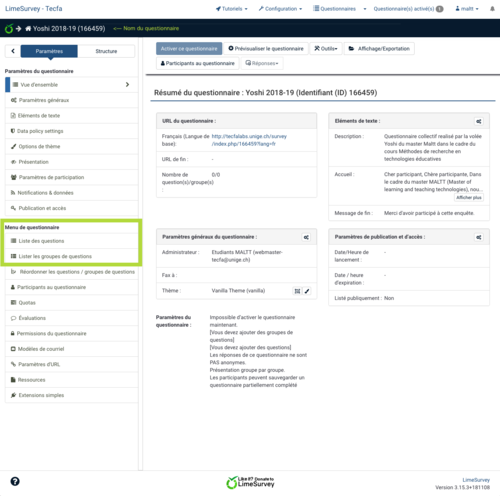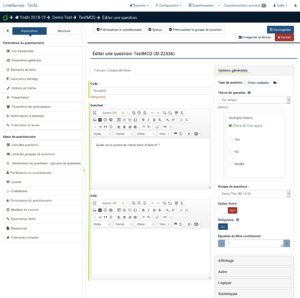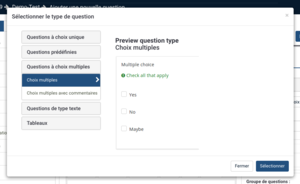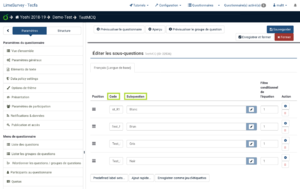« Limesurvey » : différence entre les versions
mAucun résumé des modifications |
mAucun résumé des modifications |
||
| (7 versions intermédiaires par 2 utilisateurs non affichées) | |||
| Ligne 14 : | Ligne 14 : | ||
Vous pouvez maintenant vous connecter avec votre nom d'utilisateur et votre mot de passe. | Vous pouvez maintenant vous connecter avec votre nom d'utilisateur et votre mot de passe. | ||
Vous obtiendrez l'écran suivant: | Vous obtiendrez l'écran suivant: | ||
<br>[[Image:LimeSurvey_accueil.png| | <br>[[Image:LimeSurvey_accueil.png|500x500px]] | ||
<br> | <br> | ||
| Ligne 26 : | Ligne 26 : | ||
* Le deuxième niveau "''Groupes de questions''" permet d'éditer des questions organisées en groupe/ bloc. | * Le deuxième niveau "''Groupes de questions''" permet d'éditer des questions organisées en groupe/ bloc. | ||
* Le troisième niveau "''Questions''" est celui de création et d'édition des questions. | * Le troisième niveau "''Questions''" est celui de création et d'édition des questions. | ||
La barre de menu, à gauche, ainsi que le fil d'Ariane, en haut, permettent de naviguer entre les niveaux. | |||
[[Fichier:MenuQuestionnaireLS.png|sans_cadre|500x500px]] | |||
===Créer et paramétrer une question=== | |||
=== | |||
* '''Code''' : référence associée à la question lors de l'export des données | * '''Code''' : référence associée à la question lors de l'export des données | ||
* '''Question''' : texte de la question posée | * '''Question''' : texte de la question posée | ||
* '''Aide''' : optionnel, pour donner des indications supplémentaire aux répondants | * '''Aide''' : optionnel, pour donner des indications supplémentaire aux répondants[[Fichier:QuestionExplLS.png|vignette|néant]] | ||
* '''Type de question''' : e.g. choix unique (bouton radio, menu déroulant), choix multiples, ouverte/ texte, tableau | '''Paramètres de votre question''' (fonctions les plus courantes) | ||
''nb: le tableau est particulièrement utile lors de l'utilisation d'une même échelle de likert pour plusieurs sous- | * '''Options générales - Type de question''' : e.g. choix unique (bouton radio, menu déroulant), choix multiples, ouverte/ texte, tableau ''nb: le tableau est particulièrement utile lors de l'utilisation d'une même échelle de likert pour plusieurs sous-question''[[Fichier:TypeQuestionsLS.png|vignette|néant]] | ||
* '''Affichage - Ordre aléatoire''' : permet de présenter les réponses possibles dans un ordre aléatoire | |||
* '''Sous question''' : pour un QCM, il s'agit des options de réponse | |||
** '''Code''' : référence associée à chaque item de réponse lors de l'export des données | |||
[[Fichier:ReponsesLS.png|néant|vignette]] | |||
On peut également associer des réponses prédéfinies, spécifier si la réponse est obligatoire, demander qu’une question soit affichée en fonction de réponses apportées à des questions précédentes. La dernière version permet également de créer des échelles sémantiques.<br> | On peut également associer des réponses prédéfinies, spécifier si la réponse est obligatoire, demander qu’une question soit affichée en fonction de réponses apportées à des questions précédentes. La dernière version permet également de créer des échelles sémantiques.<br> | ||
Les fonctionnalités sont multiples, cette application répond à un large besoin en matière d'enquête, de sondage, de formulaire de satisfaction, d'évaluation etc...Le traitement des questionnaire est aussi très facilité. | |||
==Évaluation de l'outil== | |||
== | |||
===Points forts=== | ===Points forts=== | ||
| Ligne 79 : | Ligne 62 : | ||
* Éditeur de modèles pour créer votre propre présentation de vos questionnaires. | * Éditeur de modèles pour créer votre propre présentation de vos questionnaires. | ||
* Interface d’administration simple et complète. | * Interface d’administration simple et complète. | ||
* Supporte de | * Supporte de plusieurs langues : | ||
| Ligne 85 : | Ligne 68 : | ||
La mise en place du questionnaire nécessite d’avoir bien conçu ses questions à l’avance car il peut être fastidieux de modifier des paramètres sur de nombreuses questions.<br> | La mise en place du questionnaire nécessite d’avoir bien conçu ses questions à l’avance car il peut être fastidieux de modifier des paramètres sur de nombreuses questions.<br> | ||
== Formation à Limesurvey == | == Formation à Limesurvey == | ||
| Ligne 94 : | Ligne 76 : | ||
==Références et liens== | ==Références et liens== | ||
*http://fr.wikipedia.org/wiki/LimeSurvey | *http://fr.wikipedia.org/wiki/LimeSurvey | ||
*http://olivier-martin.fr [lien HS] | |||
*http://olivier-martin.fr | |||
*http://docs.limesurvey.org | *http://docs.limesurvey.org | ||
| Ligne 102 : | Ligne 82 : | ||
edited by Juliette D. ( | edited by Juliette D. (29 jan. 2019) | ||
Dernière version du 29 janvier 2019 à 16:22
Introduction
Limesurvey est un logiciel libre, qui permet de créer des enquêtes en ligne et d'en collecter les résultats. Grâce à sa construction sur la base de scripts PHP/MySQl, il offre une solution rapide et efficace pour construire et publier des questionnaires sur internet.
Installation
Téléchargez limesurvey à sur le site LimeSurvey. Déployer le dans la racine de votre espace d'hébergement. L'installation de limesurvey nécessite a priori peu de configuration.Il faut avoir accès à une base de données autorisant php4 et php5,(SQL le plus souvent). A priori, un script de LimeSurvey crée une nouvelle base de données avec les tables nécessaires. Si vous n'avez pas les droits suffisants pour créer une base de données MySQL sur le serveur il faudra contacter votre administrateur afin qu'il créer cette nouvelle base de données pour vous en vous donnant les droits requis.Ensuite, il vous faut le nom d'utilisateur et le mot de passe de cette base de données pour éditer et configurer le fichier config.php situé à la racine du répertoire contenant LimeSurvey.
Lancer LimeSurvey
Vous pouvez vous rendre sur http://VOTRESITE/limesurvey/admin/admin.php. Si toutes les étapes ce sont bien déroulées, votre navigateur doit vous indiquer "Everything is fine" et doit vous inviter à renommer ou supprimmer le répertoire d'installation.
Pour utiliser LimeSurvey dans le cadre du MALTT, utilisez la plateforme TECFA.
Vous pouvez maintenant vous connecter avec votre nom d'utilisateur et votre mot de passe.
Vous obtiendrez l'écran suivant:
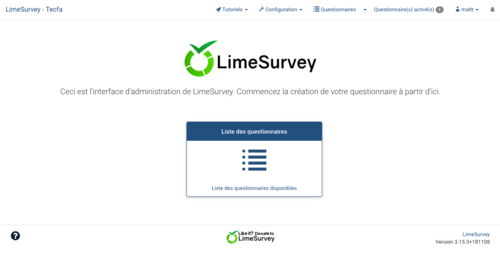
Interface et survol des outils
Trois niveaux d'édition
- Le premier niveau "Questionnaires" comporte des éléments relatifs au questionnaire lui-même.
- Le deuxième niveau "Groupes de questions" permet d'éditer des questions organisées en groupe/ bloc.
- Le troisième niveau "Questions" est celui de création et d'édition des questions.
La barre de menu, à gauche, ainsi que le fil d'Ariane, en haut, permettent de naviguer entre les niveaux.
Créer et paramétrer une question
- Code : référence associée à la question lors de l'export des données
- Question : texte de la question posée
- Aide : optionnel, pour donner des indications supplémentaire aux répondants
Paramètres de votre question (fonctions les plus courantes)
- Options générales - Type de question : e.g. choix unique (bouton radio, menu déroulant), choix multiples, ouverte/ texte, tableau nb: le tableau est particulièrement utile lors de l'utilisation d'une même échelle de likert pour plusieurs sous-question
- Affichage - Ordre aléatoire : permet de présenter les réponses possibles dans un ordre aléatoire
- Sous question : pour un QCM, il s'agit des options de réponse
- Code : référence associée à chaque item de réponse lors de l'export des données
On peut également associer des réponses prédéfinies, spécifier si la réponse est obligatoire, demander qu’une question soit affichée en fonction de réponses apportées à des questions précédentes. La dernière version permet également de créer des échelles sémantiques.
Les fonctionnalités sont multiples, cette application répond à un large besoin en matière d'enquête, de sondage, de formulaire de satisfaction, d'évaluation etc...Le traitement des questionnaire est aussi très facilité.
Évaluation de l'outil
Points forts
Nombre illimité de questionnaires en même temps.
- Création d’une version imprimable d’un questionnaire.
- Nombre illimité de groupes de questions dans un questionnaire.
- Nombre illimité de questions dans un groupe/questionnaire.
- 20 types de questions différentes et autres à venir.
- Possibilité de définir des conditions dépendant des réponses précédentes.
- Réutilisation des jeux de réponses personnalisables.
- Questionnaires d’évaluation.
- Questionnaires anonymes ou publics (ainsi que questionnaires à accès restreint).
- Envoi d’invitations et de rappels par mail.
- Possibilité pour un participant de conserver ses réponses pour continuer le questionnaire plus tard.
- Questionnaires basés sur les Cookies ou Sessions.
- Éditeur de modèles pour créer votre propre présentation de vos questionnaires.
- Interface d’administration simple et complète.
- Supporte de plusieurs langues :
Points faibles
La mise en place du questionnaire nécessite d’avoir bien conçu ses questions à l’avance car il peut être fastidieux de modifier des paramètres sur de nombreuses questions.
Formation à Limesurvey
Open learning institute ([1]) est particulièrement spécialisé dans la technique du questionnaire appliquée aux enquêtes, sondages et tests d’une manière générale. L’institut propose de la formation à la conception d'enquête à partir de Limesurvey. Les étudiants, enseignants et formateurs peuvent demander un accès gratuit au site qui héberge Limesurvey ce qui évite bien les problèmes d'installations et permet de se consacrer uniquement à l'élaboration de l'enquête.
Références et liens
- http://fr.wikipedia.org/wiki/LimeSurvey
- http://olivier-martin.fr [lien HS]
- http://docs.limesurvey.org
edited by Juliette D. (29 jan. 2019)